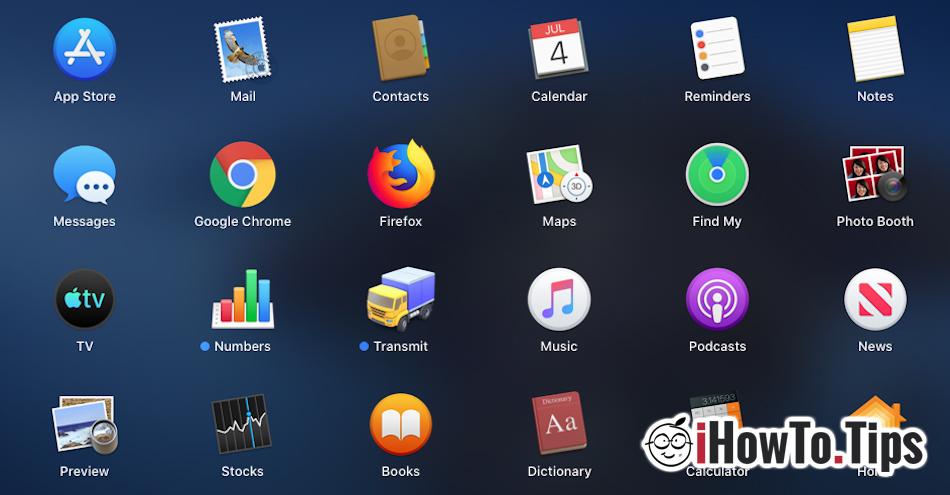テストしている多くのユーザー macOS Catalina ベータ版では、彼らはそれを訴えました サードパーティ製のアプリケーションがインストールされている システム上 ランチパッドから欠落している。 これもテストし、インストールした後 Google Chrome, Firefoxの その他のアプリケーションでは、開く唯一の解決策はアプリケーションフォルダを参照してそこから直接実行することです。
「」フォルダに行きましょうアプリケーション「そして、実行中のアプリケーションは手元にありません。 サードパーティのアプリケーションがインストールされているので、はるかに簡単です。 macOS, ランチパッドに表示される.
それが思われるものから、 これはベータ版のバグではありません、私が最初に思ったように。 と macOS Catalina, Apple 方法も変わります ランチパッドでのアプリケーション管理。 具体的には、サードパーティのアプリケーション(Chrome、Firefox、 Photosホップなど)、 からインストールされません App Store、Launchpadに自動的に表示されません。 ユーザーは、フォルダからアプリケーションアイコンをドラッグして追加できます。アプリケーション から灰色の Launchpad アイコンの上に Dock バー.
Lauchpadにインストールされているアプリケーションを追加する方法 macOS Catalina
他の場所からアプリケーションをインストールした場合 App Store、および他のアプリケーションのLaunchpadに起動アイコンが表示されない場合は、次の手順に従ってください。
1.「アプリケーション」フォルダに移動します。
2。 アイコンを選択してドラッグします。 Launchpadを介してアプリケーションを起動します。 (この例ではOpera)
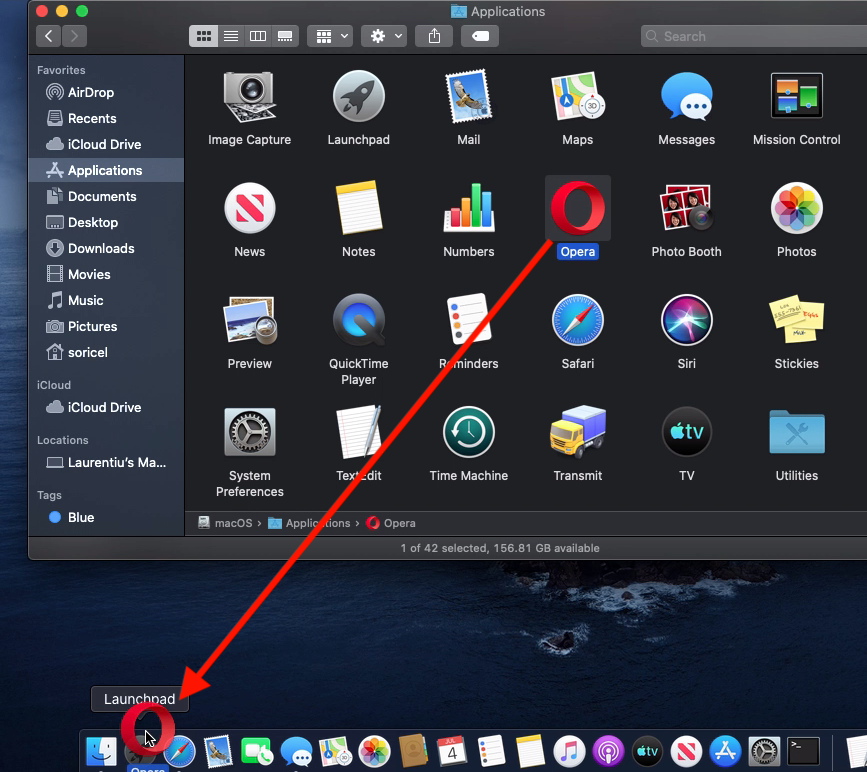
3。 ランチパッドを閉じて、アプリケーションが他のアプリケーションと一緒に存在するかどうかを確認します。
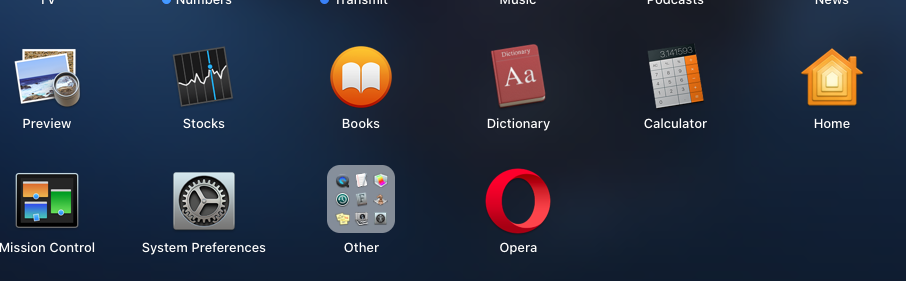
おそらく、この秋にリリースされる準備をしている最終バージョンまで、 Apple Launchpadに変更を加えます。